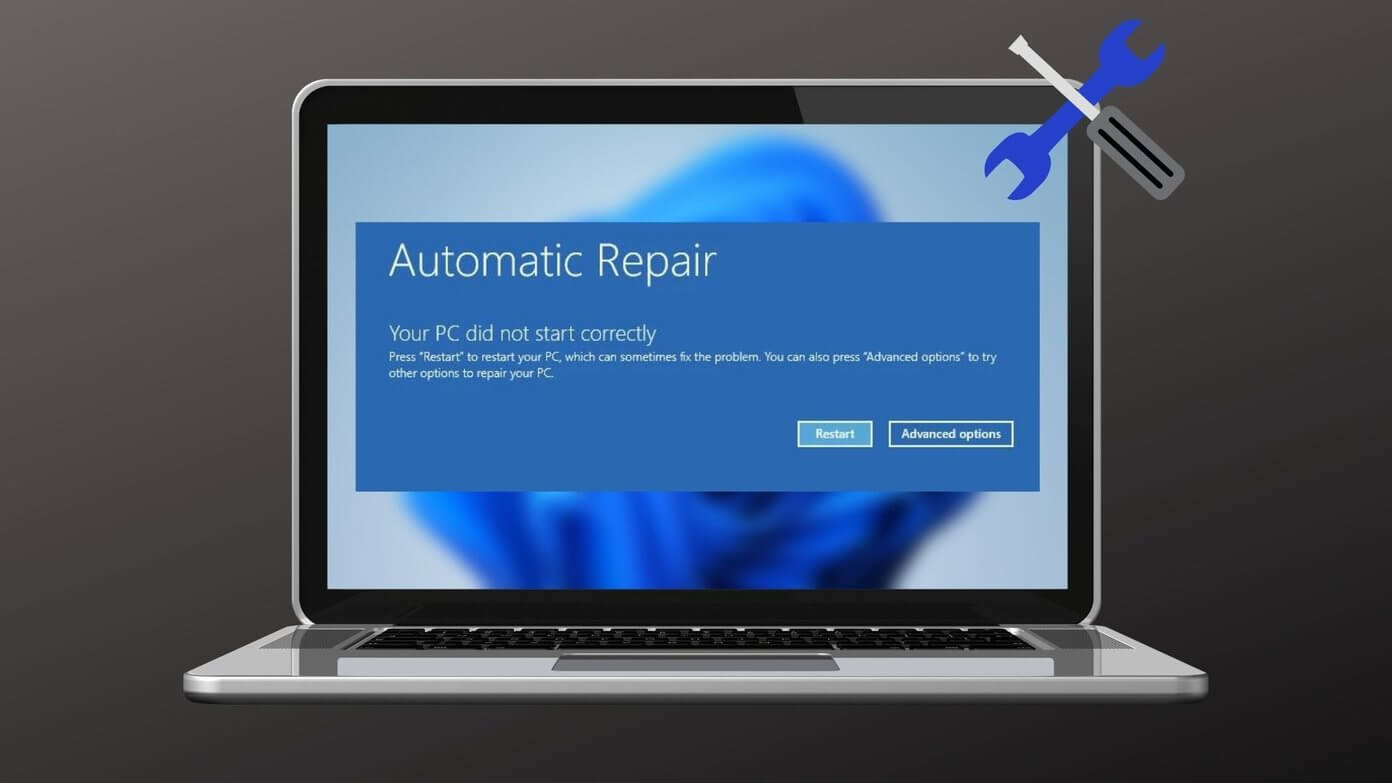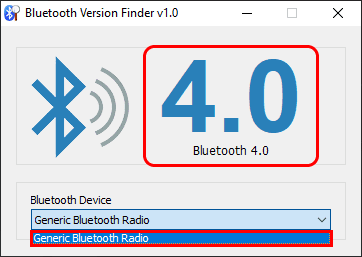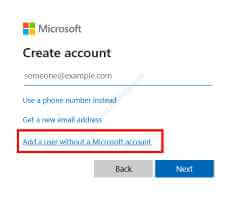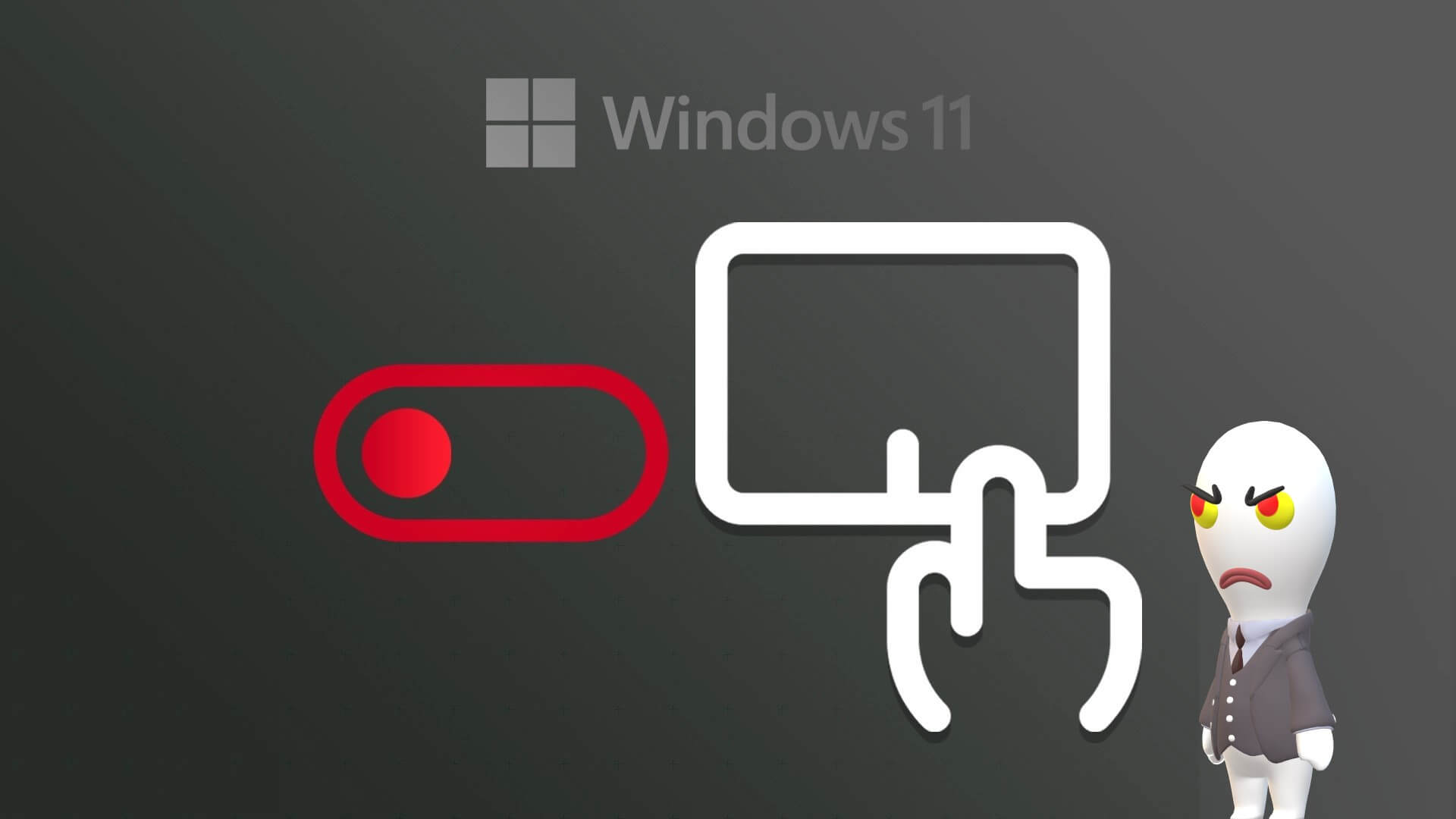Nejjednodušší způsob, jak sloučit dva dokumenty Microsoft Word, je zkopírovat a vložit obsah z jednoho do druhého. Nebude to však účinné, pokud dokumenty obsahují několik stránek a různých formátů. Naštěstí Microsoft Word nyní nabízí dvě funkce, které usnadňují slučování dokumentů aplikace Word Zde jsou dva nejlepší způsoby sloučení dokumentů aplikace Microsoft Word.

Funkce včetně objektu a množného čísla jsou snadno dostupné na pásu karet aplikace Microsoft Word. Obě metody fungují pro dokumenty vytvořené ve Wordu 2010, Wordu 2013, Wordu 2016, Wordu 2019 a Wordu pro Mac. Je také kompatibilní s Microsoft 365. Zde je návod, jak používat jednotlivé funkce ke sloučení dokumentů aplikace Word.
POUŽÍVEJTE FUNKCI OBJEKTŮ V MICROSOFT WORD
Pro tuto metodu budete používat funkci objektu v aplikaci Microsoft Word. Funkce objektu se běžně používá k vkládání souborů, jako jsou obrázky, soubory PDF nebo tabulky, do dokumentu aplikace Word. Obsah těchto souborů lze ale také přenést do Wordu. Podívejte se na níže uvedené kroky, abyste zjistili, jak na to:
Krok 1: zapnout soubor Microsoft Word který chcete být hlavním dokumentem.

Krok 2: Přesuňte kurzor na část dokumentu, kam chcete vložit obsah druhého dokumentu.
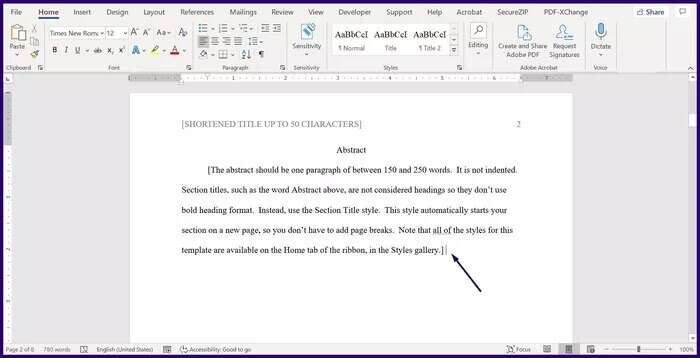
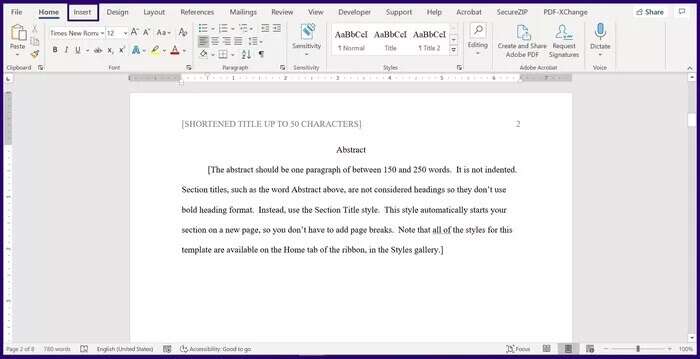
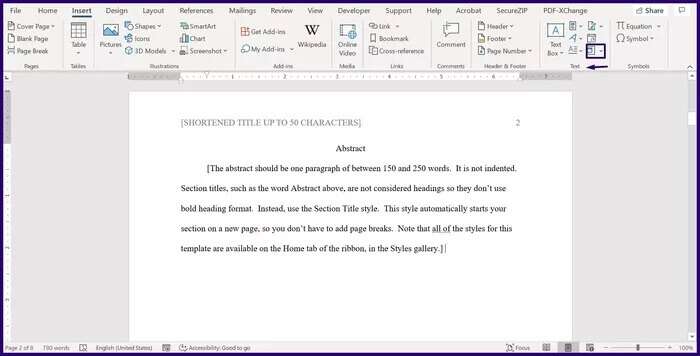
Krok 5: V rozevírací nabídce klepněte na "objekt" pro spuštění dialogového okna.
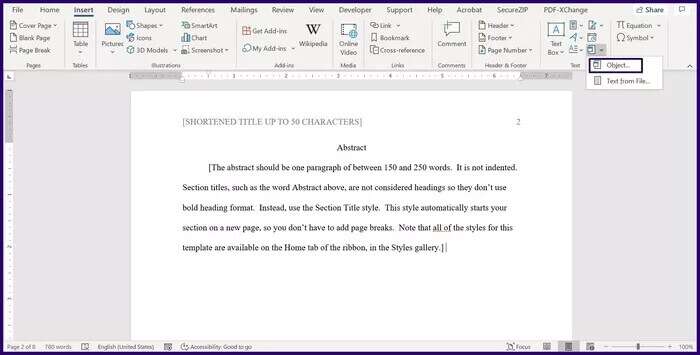
ةوة 6: z dialogového okna "objekt" , Klikněte "vytvořit ze souboru".
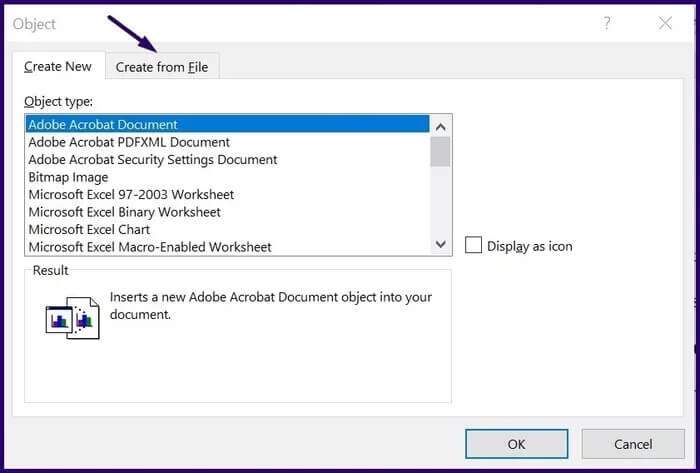
Krok 7: Pokud pracujete s počítačem se systémem Windows, zvolte Procházet. Na druhou stranu, pokud používáte Mac, vyberte Ze souboru.
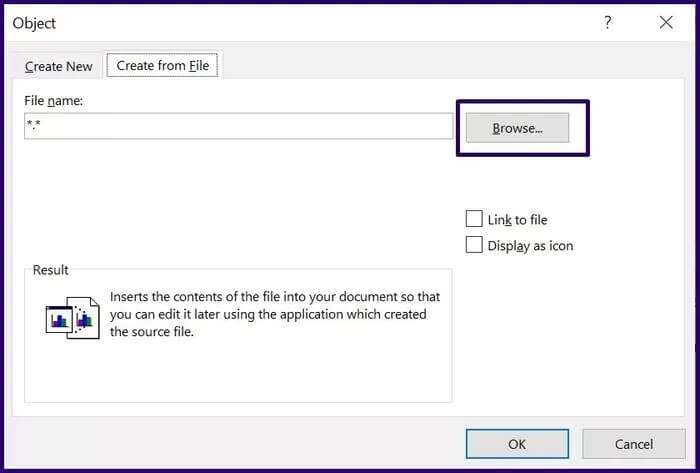
Krok 8: Přejděte do umístění dokumentu nebo dokumentů obsahujících obsah, který chcete vložit do aktuálního dokumentu.
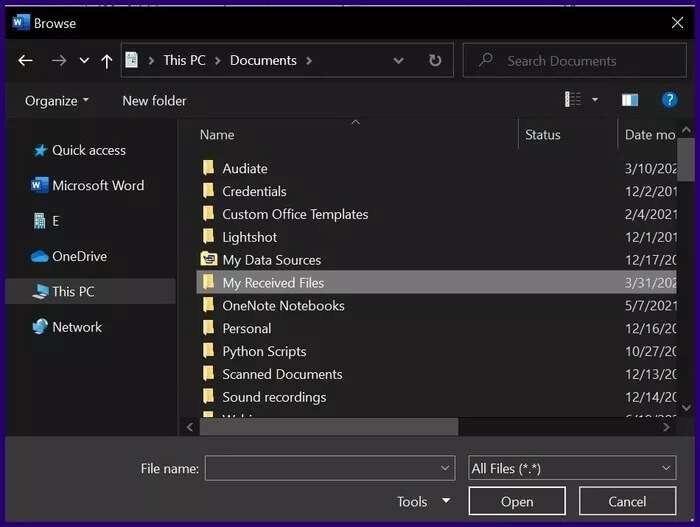
ةوة 9: Vyberte dokument nebo dokumenty a klikněte "OK" Pokud používáte počítač se systémem Windows. Pro Mac klikněte na Vložení.
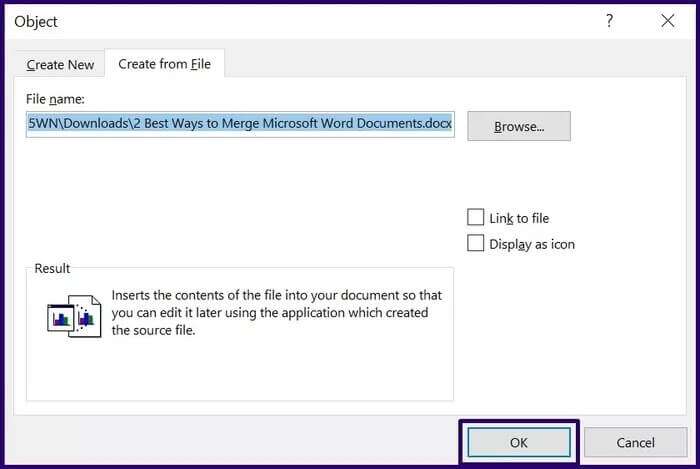
Jakmile to uděláte, obsah dokumentu nebo dokumentů, které jste vybrali, se objeví v aktuálním dokumentu. Pokud nechcete sloučit dokumenty všechny najednou, můžete to udělat tolikrát, kolikrát chcete.
Použijte funkci sloučení aplikace Microsoft Word
Druhou možností je využít funkci Merge. Tato metoda je užitečná, když na stejném dokumentu pracuje několik lidí a nyní máte různé verze dokumentu. Ke kombinaci těchto různých verzí dokumentu můžete použít funkci sloučení.
Proces se mírně liší od použití výše popsané funkce objektu. Chcete-li porozumět tomu, jak používat funkci sloučení, přečtěte si následující kroky:
Krok 1: zapnout Microsoft Word.
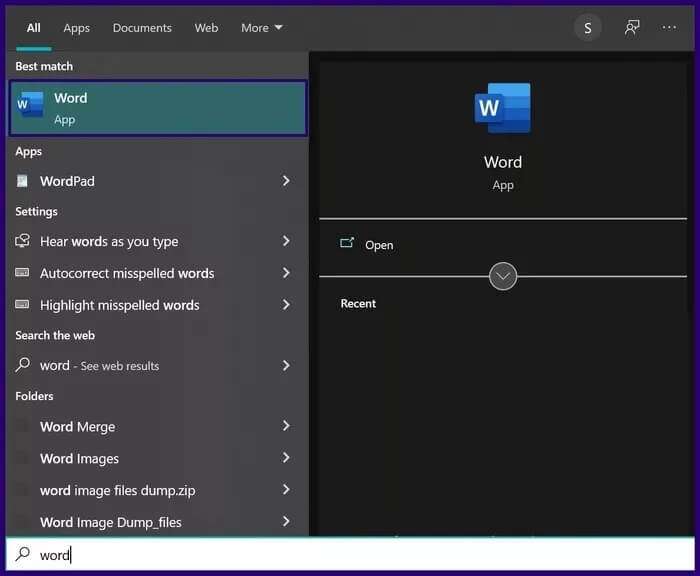
Krok 2: na pásce Microsoft , klikněte na kartu audit.
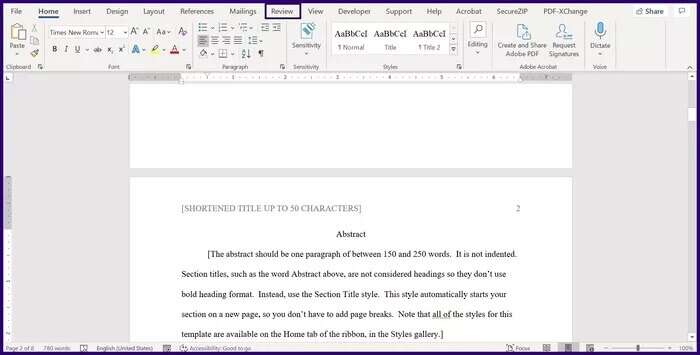
ةوة 3: Lokalizovat srovnání ze seznamu dostupných možností.
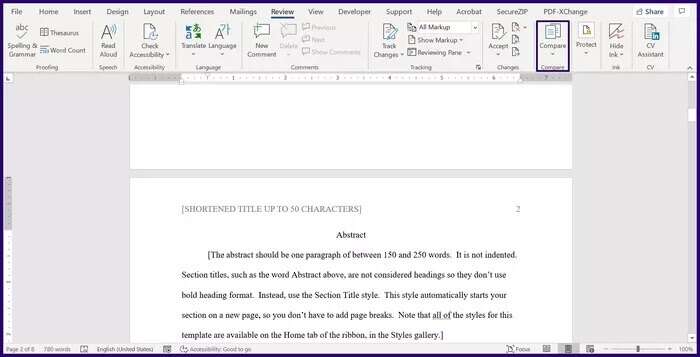
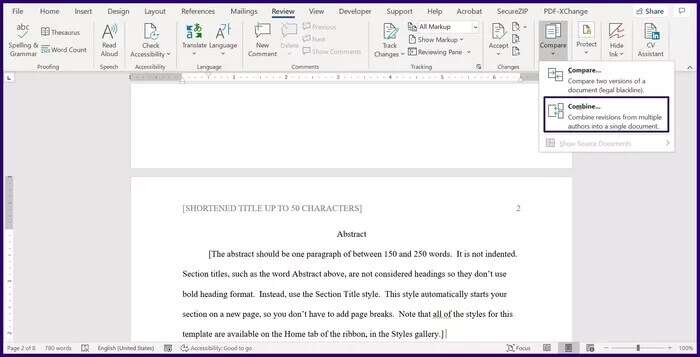
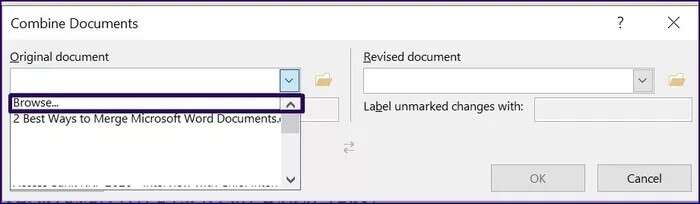
ةوة 6: Klikněte "Posouzení" Chcete-li spustit Průzkumníka souborů a vyberte originální verze dokumentu, který má být sloučen.
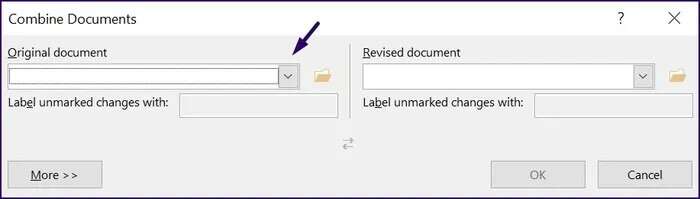
Krok 7: V dialogovém okně v části Revidovaný dokument klikněte na Rozbalovací nabídka.
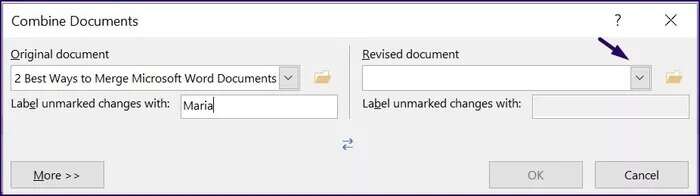
Krok 8: Klikněte "Posouzení" Chcete-li spustit Průzkumníka souborů a vybrat revidovanou verzi dokumentu, který chcete sloučit.
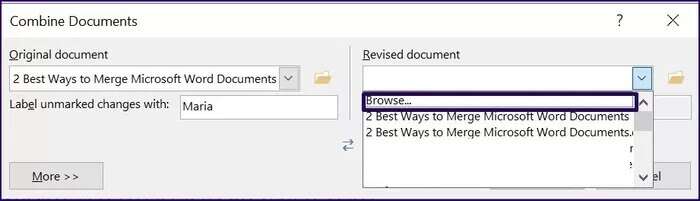
ةوة 9: Pokud používáte počítač se systémem Windows, klepněte na tlačítko Více. V systému Mac klikněte na šipku dolů. Tento postup poskytuje sadu volitelných nastavení, která vám pomohou rozhodnout, jak chcete oba soubory zkombinovat. Také určuje, jak se změny projeví v novém dokumentu.
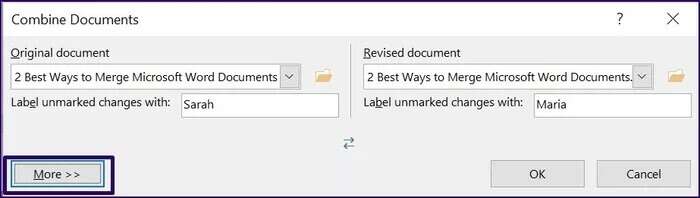
Krok 10: Po dokončení procesu klikněte "OK" Dokumenty budou sloučeny. Měli byste vidět soubory spolu s protokolem všech revizí a všech odpovídajících podrobností.
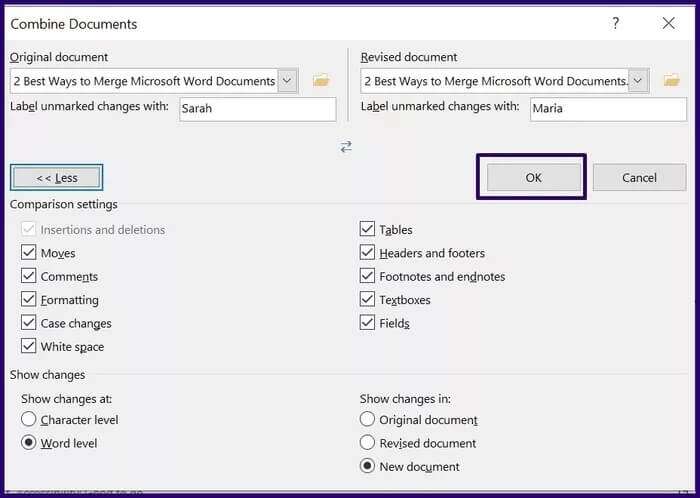
Sloučit změny
Zde to máte Jak sloučit dokumenty v aplikaci Microsoft Word. Samozřejmě, pokud byste museli pouze sloučit text, bylo by to jednodušší. Jen musíte být opatrní, když je v obou dokumentech více položek.
Obě popsané metody jsou poměrně jednoduché a umožňují vytvořit jeden dokument. Můžete také využít funkci Sloučit doPorovnávejte a spojujte prezentace v PowerPointu.